快速解决电脑噪音问题
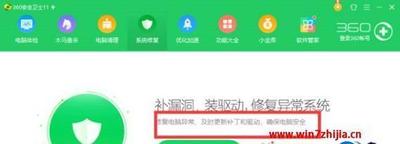
一、从硬件方面解决电脑噪音问题
- 处理散热系统问题
- 若散热器的风扇卡顿或者轴承磨损,会影响散热效果并产生噪音。此时可以清洁散热器,若风扇或轴承故障则进行替换,必要时需更换整个散热器。
- 解决硬盘故障
- 当硬盘磁头损害或者马达故障时,读写数据会有噪音。这种情况下可以尝试格式化硬盘,若问题依旧则需要更换新硬盘。
- 处理显卡问题
- 显卡电容爆炸或者芯片受损等情况可能导致电脑产生噪音。可以先重装显卡驱动试试,如果显卡确实故障则要更换新显卡。
- 应对电源不稳定
- 电源电容漏液或者输出电压不稳会使电脑产生噪音。可以尝试更换电源适配器或者直接更换电源,若电源故障严重,建议找专业维修人员。
- 处理风扇相关问题(适用台式机)
- 电脑中的风扇(如电脑风扇、CPU风扇、显卡风扇、机箱风扇)由于在空气干燥和粉尘多的环境里频繁与外界空气交换,容易因缺油、积尘而转动不畅发出“嗡嗡”声。需要清理风扇及电脑灰尘,给风扇加润滑油,如果问题没解决则更换风扇。
- 解决笔记本电脑硬件问题
- 对于笔记本电脑,散热风扇在高速运转时是噪音的主要来源,可清洁通风口和风扇;硬盘读写时因机械运动和磁场作用会产生噪音,可考虑升级为固态硬盘;电源适配器充电时会有噪音,若出现问题可检查电路板和变压器等部件(但通常不建议自行拆解);光驱、键盘、触摸板等部件使用时也可能产生噪音,不过这种情况较少见。如果噪音问题严重,可以考虑更换低噪音的散热风扇等硬件升级方式。
二、从软件和使用习惯方面解决电脑噪音问题
- 调整电脑设置
- 降低CPU负荷:打开任务管理器,查看占用大量CPU资源的应用程序或进程,关闭或优化这些程序以减少CPU负荷,降低噪音。因为CPU负荷高时,硬件运行频率增加容易产生噪音。
- 调整电源管理设置:在控制面板找到电源选项,选择合适的电源计划并调整设置,如设定为低功耗模式,可减少硬件运行频率,降低噪音产生。
- 安装系统补丁和更新:操作系统和相关软件的更新通常会修复一些与噪音相关的问题,定期检查并安装系统补丁和软件更新,可以解决部分噪音问题并提升电脑性能。
- 调整风扇转速(部分电脑适用):有些笔记本电脑可进入BIOS或使用相关软件调整风扇转速来降低噪音;台式机若主板支持也可进行类似操作。
- 优化使用习惯
- 避免过多运行程序:过多程序运行会增加电脑负荷,导致风扇频繁转动,关闭不必要的程序,只打开需要的应用程序,可以有效降低噪音。
- 控制环境温度:高温环境会增加电脑散热需求,使风扇运转频繁产生噪音,保持合适的室温,可减少电脑散热需求,降低噪音。
- 定期维护和保养电脑:定期对电脑进行维护和保养,如清理系统垃圾、清除不必要的文件、优化注册表等,可以提高电脑性能,减少噪音产生。
- 使用辅助工具
- 使用散热垫(针对笔记本电脑):购买散热垫并将笔记本电脑放在上面,可提供更好的散热效果,降低风扇运转频率,减少噪音。
- 使用降噪软件:有一些专门的降噪软件可以有效屏蔽掉背景噪音,如白噪音、环境音等,让工作环境更加宁静。
- 使用耳机或外接音箱:如果不希望完全消除噪音,只是想在工作或学习时减少干扰,可以使用耳机或外接音箱,将声音集中在耳朵附近,有效屏蔽掉电脑本身的噪音。
本篇文章所含信息均从网络公开资源搜集整理,旨在为读者提供参考。尽管我们在编辑过程中力求信息的准确性和完整性,但无法对所有内容的时效性、真实性及全面性做出绝对保证。读者在阅读和使用这些信息时,应自行评估其适用性,并承担可能由此产生的风险。本网站/作者不对因信息使用不当或误解而造成的任何损失或损害承担责任。
